2021-06-09 组态王:小车移动控制
Posted 底涩悲凉
tags:
篇首语:本文由小常识网(cha138.com)小编为大家整理,主要介绍了2021-06-09 组态王:小车移动控制相关的知识,希望对你有一定的参考价值。
组态王:小车移动控制
一、界面展示
1.主画面
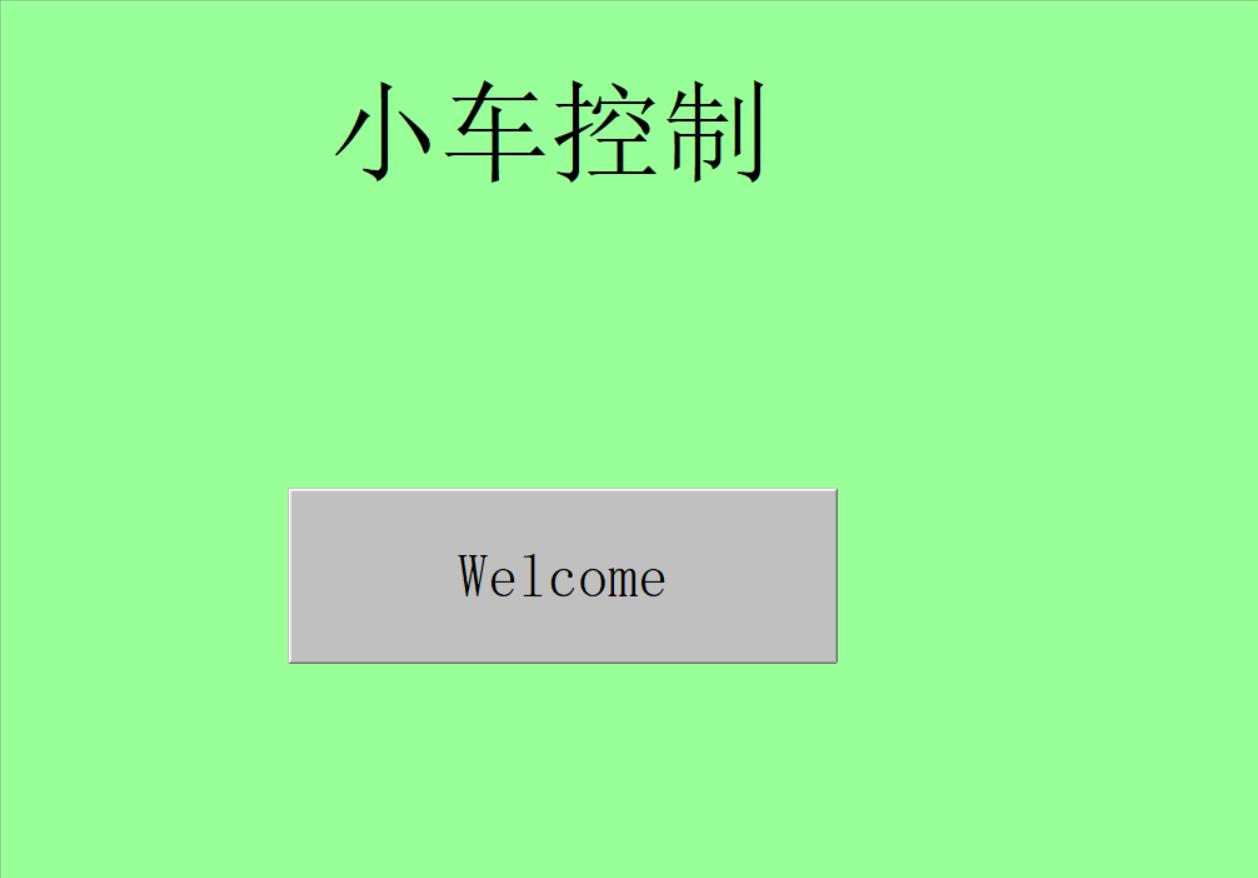
2.监控画面
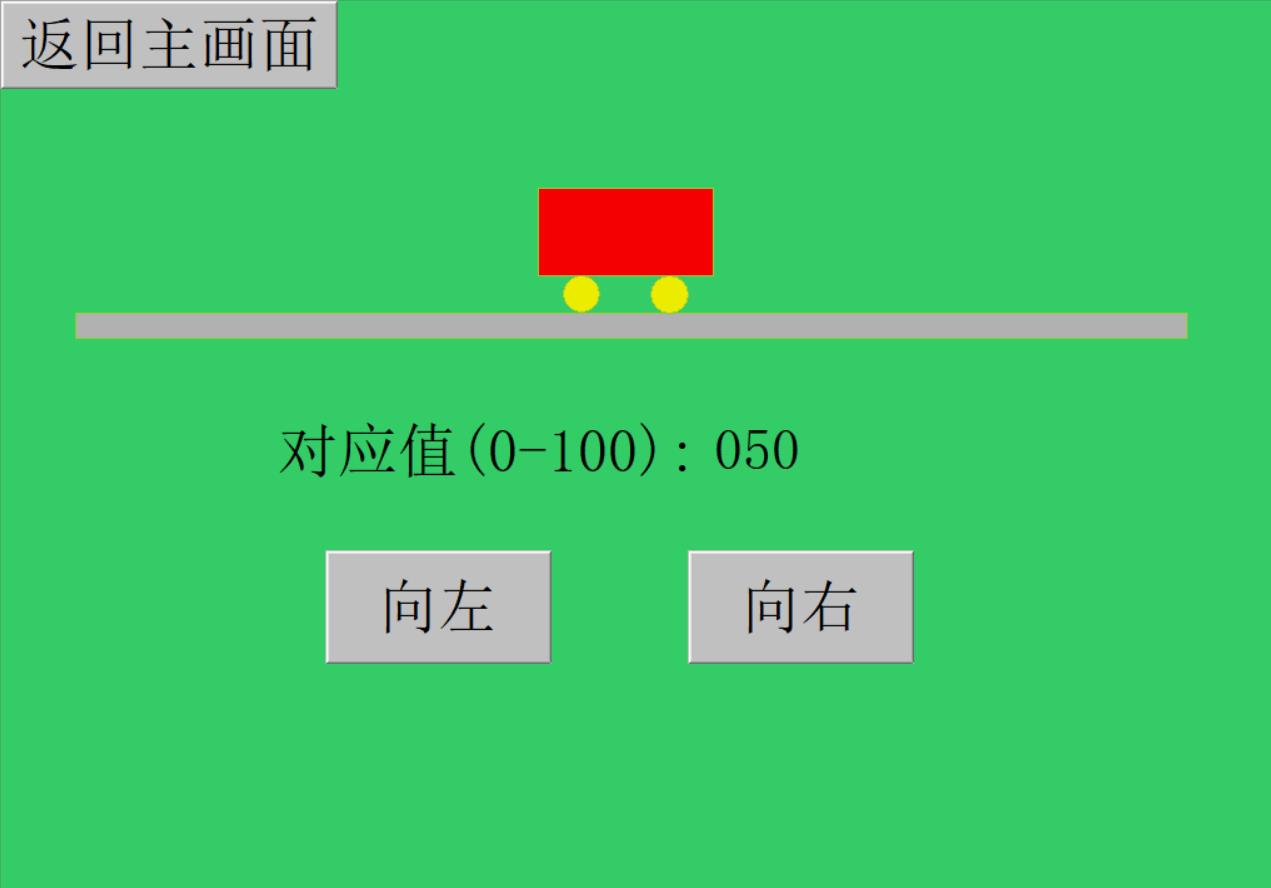
二、操作展示
1.主画面 按下welcome可进入 监控画面
配置方法:
①在主画面画一个按钮。
②双击按钮,选择命令语言连接的“按下时”,输入”ShowPicture(“监控画面”);”。
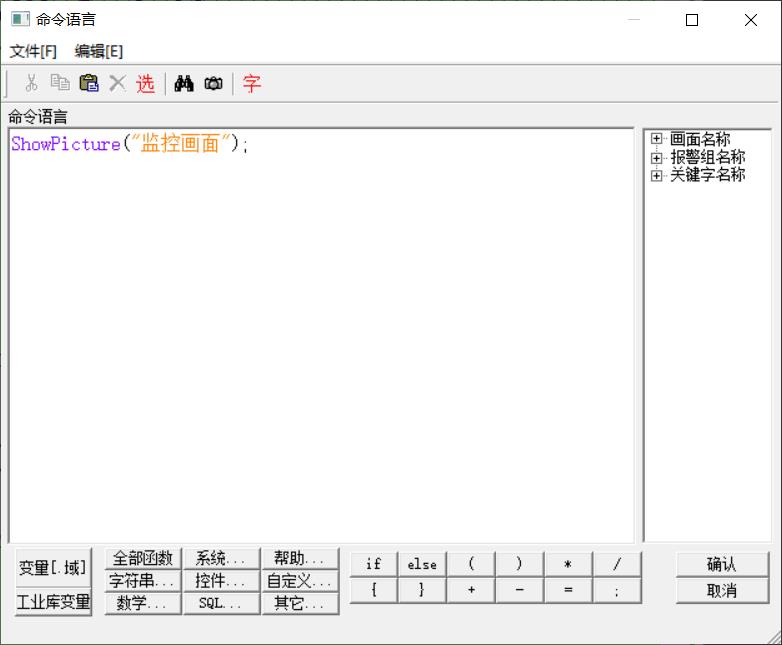
2.监控画面 按下welcome可进入 监控画面
配置方法:
①在监控界面画一个按钮。
②双击按钮,选择命令语言连接的“按下时”,输入”ShowPicture(“主画面”);”。
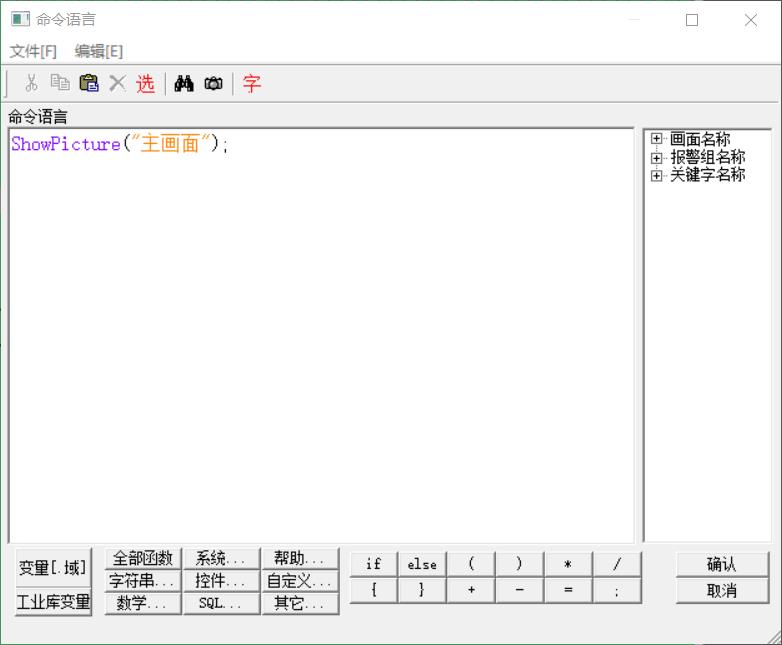
3.监控界面按下向左或者向右,小车就会有相应的移动
配置方法:
①在explorer界面单击“数据库”下面的“数据词典”。
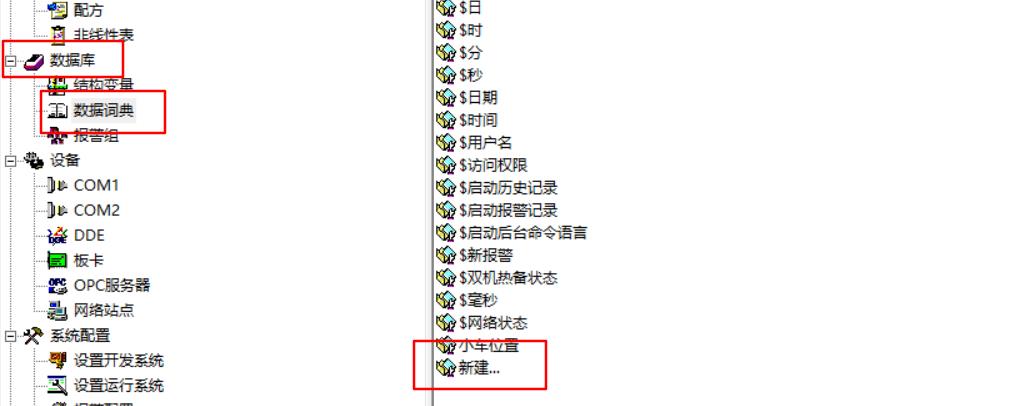
②而后点击”新建”,变量名为“小车位置”,变量类型选为“内存整数”。设置最小值为“0”,最大值为“100”,初始值为“50”。
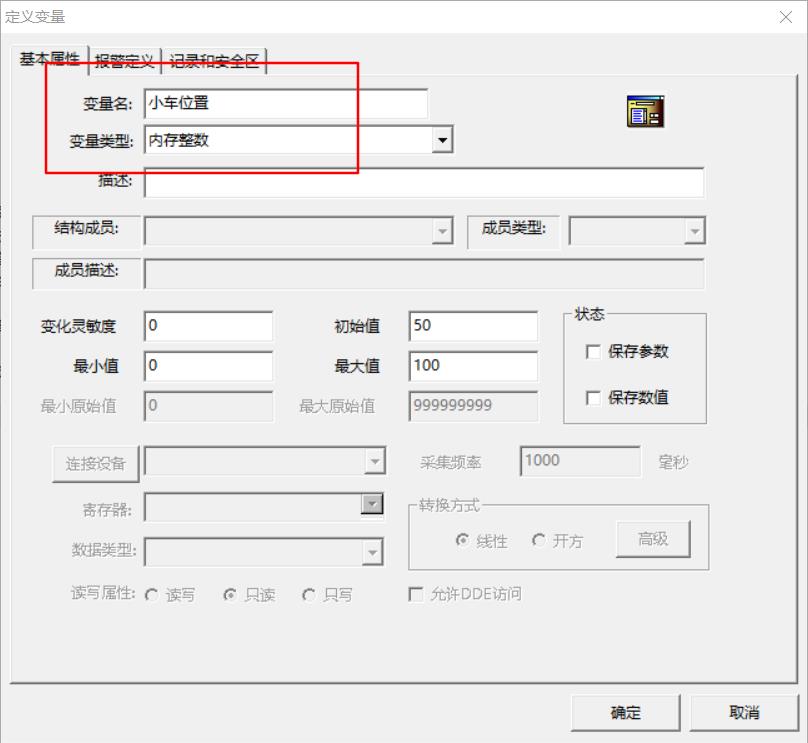
③画一辆小车,选中小车的各个部件,右键选择“组合拆分”中的“合成组合图素”。
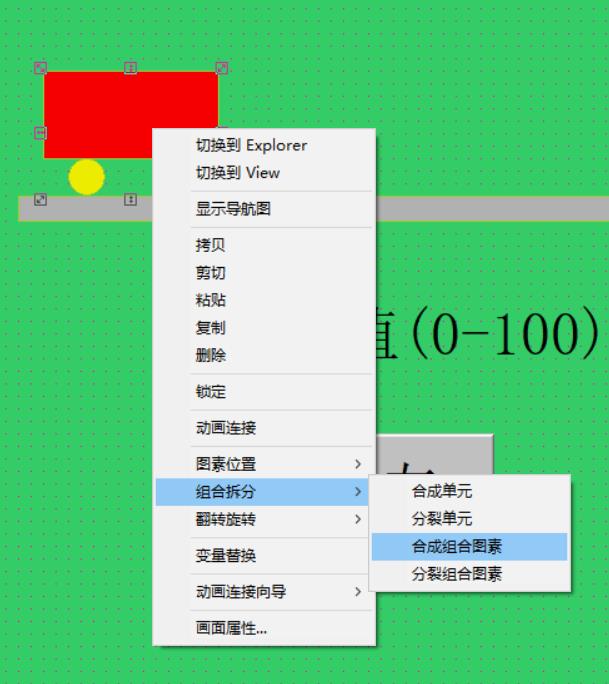
④双击”小车”,选中“水平移动”,设置表达式为“\\本站点\\小车位置”。设置移动距离为“100”和“800”
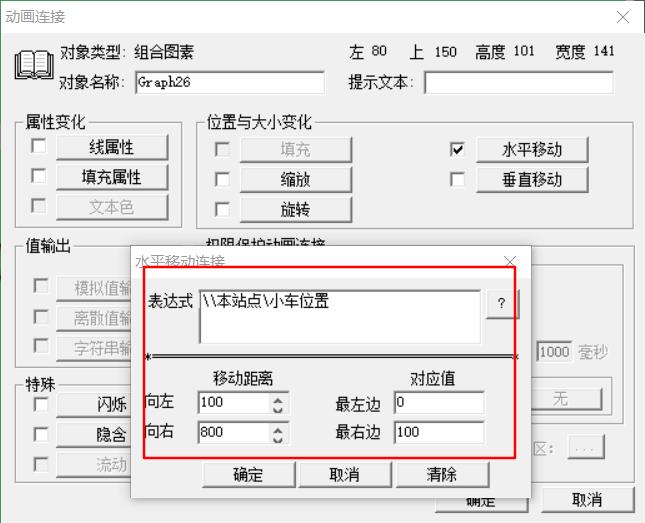
④画”向左”、”向右”两个按钮,分别双击按钮,选择命令语言连接的“按住时”,分别输入”\\本站点\\小车位置 = \\本站点\\小车位置 - 1;");”和“\\本站点\\小车位置 = \\本站点\\小车位置 + 1;”,另外再将“按住时”后面的时间改为“55”毫秒。
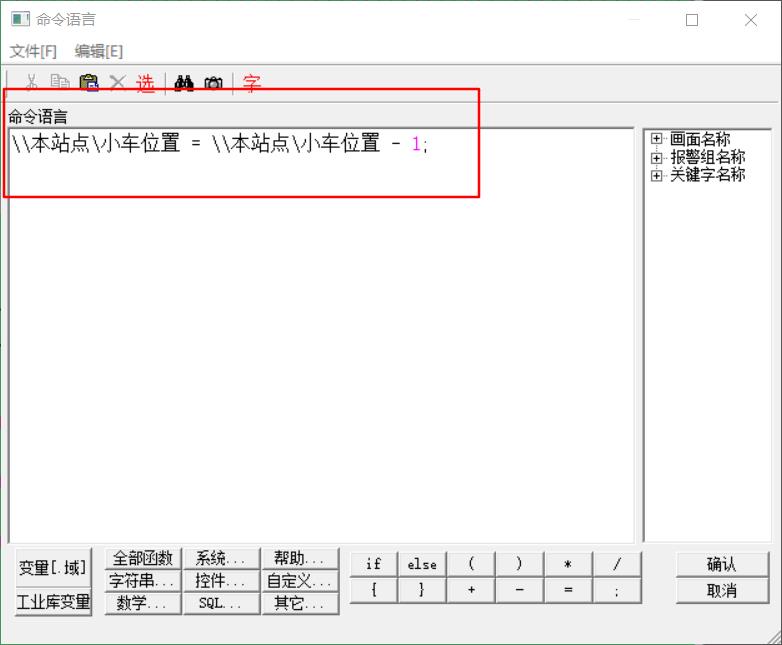
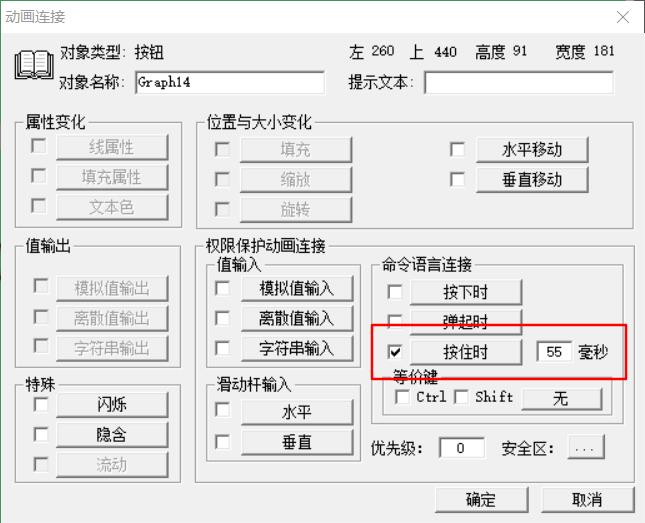
⑤新建文本,双击文本,选中值输出下的模拟值输出,设置表达式为“\\本站点\\小车位置”,设置输出格式下的整数位数为“3”。
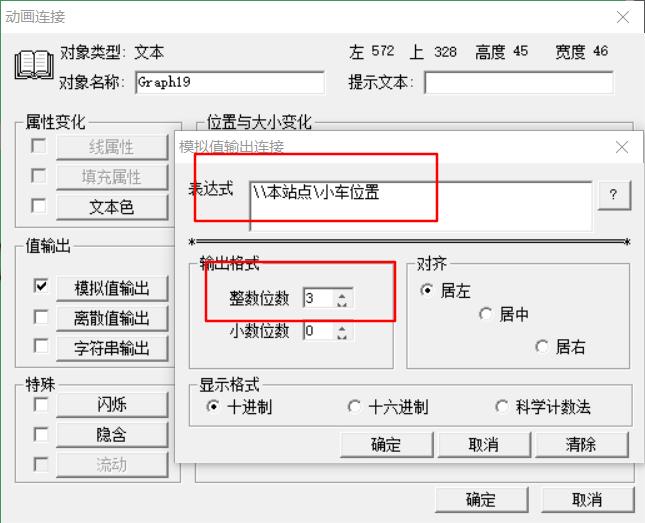
⑥保存
点击右上角“文件”中的“全部存”。
点击右上角“文件”中的“切换到View”。

此时就可以看到“运行系统界面”,并可以执行相应的操作了。
文件链接:https://pan.baidu.com/s/1mvMx_vCcMqFGHO-ddyxB7g
提取码:1234
以上是关于2021-06-09 组态王:小车移动控制的主要内容,如果未能解决你的问题,请参考以下文章